一般的用户在sd卡里都会有照片等很重要的资料,只读sd内存卡如果不能用了,比如电脑读不出,有些还不能打开,有些可以打开但是不能写入文件,也就是sd卡被写保护了,那么sd卡写保护怎么去掉?下面一起来看看怎么去掉sd卡写保护。
怎么去掉sd卡写保护
方法一:利用sd卡被写保护解除保护工具
在网上下载一个u盘去掉写保护工具USBCleaner;
打开该软件,在软件的其他功能里有一个“移除写保护”功能;
选择需要去除写保护的sd卡盘,然后点击“移除写保护”按钮。
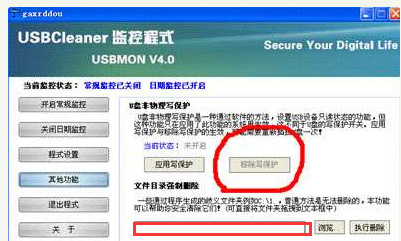
写保护图-1
方法二:利用存储管理
将sd卡插入到计算机
打开“控制面板”--“系统和安全”--“创建并格式化硬盘分区”,如下图所示:
紧接上步,在弹出的窗口中,找到需要格式化的sd卡的位置,千万不要找错,再次记着额,千万别找错,否则酿成大错就太可惜了。
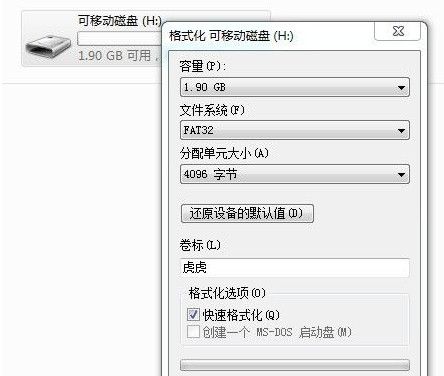
写保护图-2
右键单击,选择“格式化”
开始格式化时,将会有各种警告显示,没有异议的话,请单击“是”,然后会自动格式化。
格式化过程到此结束。
以上就是去掉sd卡写保护的方法了。